Сред много нови неща, въведени в Windows 8,лентата Charms е добавен потребителски интерфейс за достъп до различни функции на операционната система, като например опцията за търсене, споделяне, начален екран, устройства и настройки. Докато Microsoft добавя някои елементи към потребителския интерфейс, те също са променили функционалността или местоположението на някои други. Start Orb, заедно с всички опции, включени в него, е напълно заменен от стартовия екран. Тъй като началният екран е напълно различна концепция от наличната в предишните версии на Windows, всички опции, налични в Start Orb, не са включени в началния екран. Например изключването и другите опции за захранване, включени в Windows Start Orb, не са достъпни директно от стартовия екран и трябва да получите достъп до Charms Bar за достъп до опциите за изключване. Трябва да извършите много повече кликвания за една проста операция и много хора, включени в мен, намират това за досадно. Днес имаме инструмент за Windows 8, наречен Преки пътища за захранване на системата който добавя плочки на началния екран за захранваненастройки, включително изключване, рестартиране, хибернация, заключване, изход и режим на заспиване. Той също така ви позволява да извършвате операции със забавено захранване в избрано от потребителя време.
Освен лентата за прелести, можете също да получите достъп доменюто за изключване чрез натискане на Alt + F4 на клавиатурата, но инструментът System Power Shortcuts добавя отделна плочка за всяка опция за изключване, щраквайки върху която извършва директно избраната операция. Основният начин да изключите компютъра си е първо да получите достъп до лентата за прелести, като преместите курсора на мишката до горния или долния десен ъгъл на екрана на компютъра. След това изберете Настройки от лентата за прелести, за да отворите менюто за настройки.

Тук кликнете върху мощност бутон в долния десен ъгъл навашия екран и изберете да спите, изключване или рестартирайте компютъра. Заключването и излизането от опциите за текущ акаунт вече са достъпни в началния екран.
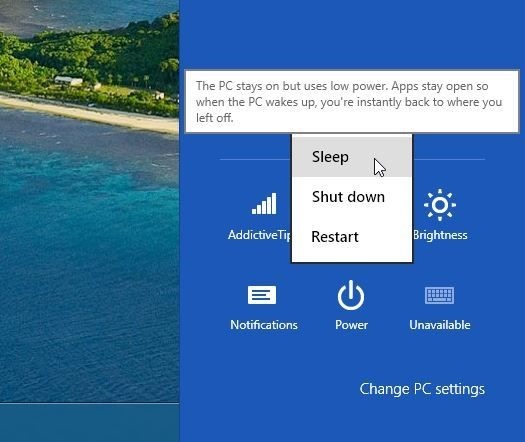
След като бъде инсталиран шорткър за захранване на системата на вашиясистема, не е нужно да преминавате през цялото упражнение за отваряне на настройките за захранване; вместо това можете просто да добавите плочка за всяка операция, която искате да извършите, от опциите за хибернация, заключване, излизане, рестартиране, изключване и режим на заспиване.
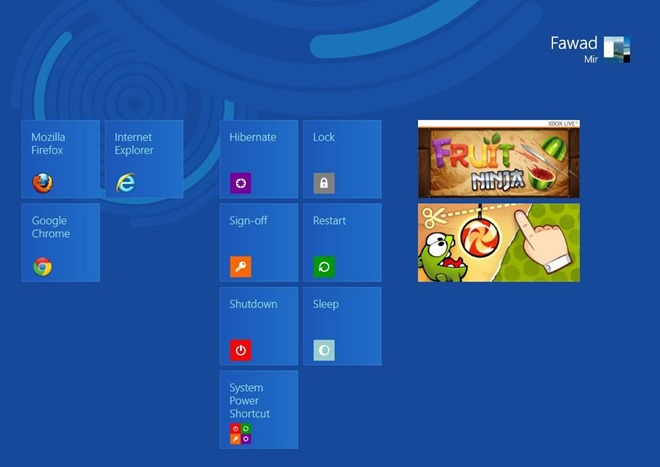
Щракнете върху Преки пътища за захранване на системата плочка, за да отворите главното меню на приложението. Тя ви позволява да извършвате операциите със закъснение от 5 секунди или във всеки определен момент. Можете да промените закъснението и времето от долния ляв ъгъл на интерфейса.
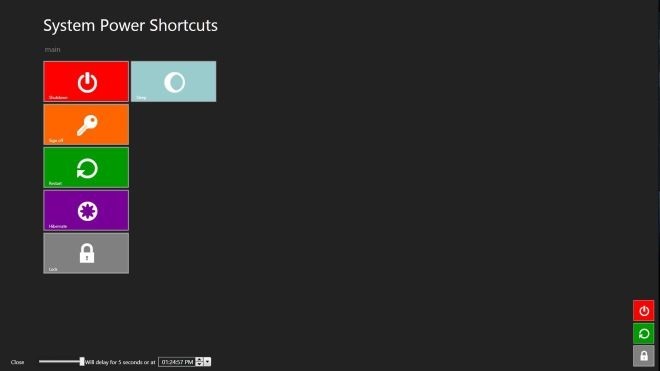
Пряк път за захранване на системата работи както в 32-битова, така и в 64-битова версия на Windows 8.
Изтеглете бързината за захранване на системата













Коментари